如何使用爱奇艺播放软件设置定时关机
1、点击“爱奇艺”应用软件

2、在“爱奇艺”播放窗口中,点击左上角“爱奇艺”下三角键,弹出下拉栏后,点击“定时”

3、此时,弹出“定时设置”窗口

4、如图所示:将改为“02时30分”后关机,点击“确定”

5、“确定”完成后,电脑会自动计时,“02时30分”到达时,电脑窗口将弹出“你选择了定时关机,系统将27s内关闭”

6、此时不用进行任何操作,如图所示,电脑自动关机状态
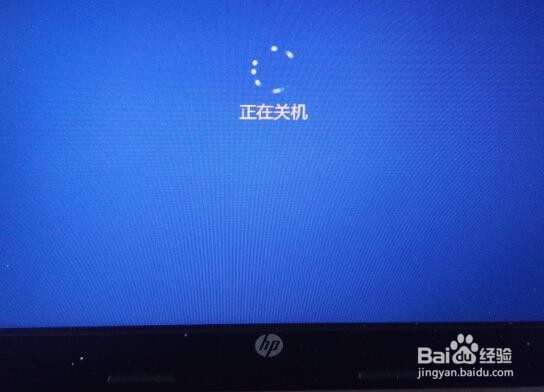
声明:本网站引用、摘录或转载内容仅供网站访问者交流或参考,不代表本站立场,如存在版权或非法内容,请联系站长删除,联系邮箱:site.kefu@qq.com。
阅读量:121
阅读量:192
阅读量:27
阅读量:132
阅读量:87